Jak utworzyć stronę kasy WordPress
Opublikowany: 2023-11-08Szukasz szybkiego i łatwego sposobu na utworzenie strony kasy WordPress?
Załóżmy, że masz stronę docelową, która wielokrotnie przekształca odwiedzających w potencjalnych klientów lub płacących klientów. Ale musisz się upewnić, że odwiedzający mogą faktycznie zapłacić za Twój produkt lub usługę i faktycznie ukończyć proces realizacji transakcji.
Czy zatem trzeba nauczyć się kodować? Czy potrzebujesz drogiego projektanta, aby utworzyć stronę kasy?
Na szczęście istnieje prosty sposób na utworzenie strony kasy WordPress. W tym artykule pomożemy Ci uruchomić stronę kasy w mniej niż 15 minut.
Jesteś gotowy? Zanurzmy się.
Co to jest strona kasy WordPress i dlaczego warto się tym przejmować?
Strona kasy ma na celu przekształcenie odwiedzających zainteresowanych zakupem produktu lub usługi od Ciebie w płacącego klienta.
Zanim jednak zaczniesz, pamiętaj o wyznaczeniu bardzo jasnego i konkretnego celu dla strony kasy. To, że możesz zrobić wiele rzeczy, nie oznacza, że powinieneś robić je wszystkie na jednej stronie. Najczęściej, jeśli dasz odwiedzającym zbyt wiele rzeczy do kliknięcia, w ogóle nic nie klikną.
Domyślnie WooCommerce tworzy stronę kasy dla każdej witryny eCommerce. I nie ma w tym nic złego, jeśli dopiero zaczynasz. Jeśli jednak chcesz zoptymalizować stronę kasy pod kątem wyższych współczynników konwersji, jest to bardzo trudne. Następnie pojawiają się problemy z porzuceniem koszyka.
Najlepszym sposobem na walkę z tym jest utworzenie niestandardowej strony kasy WordPress. Za pomocą strony niestandardowej możesz dodać:
- Referencje i dowody społeczne zwiększające zaufanie
- Powiązane produkty i usługi zwiększające przychody
- Niestandardowe formularze realizacji transakcji, aby zmniejszyć wahania kupującego
- Dodatkowe opcje płatności
- Niestandardowe pola kasy WooCommerce
Teraz, gdy znasz już zalety tworzenia niestandardowej strony kasy w WordPress, przejdźmy do dowiedzenia się, jak to zrobić.
Jak utworzyć stronę kasy WordPress
Teraz, gdy wiesz, co utworzyć, czas uruchomić stronę kasy WordPress. Gorąco polecamy użycie SeedProd do tworzenia stron docelowych.
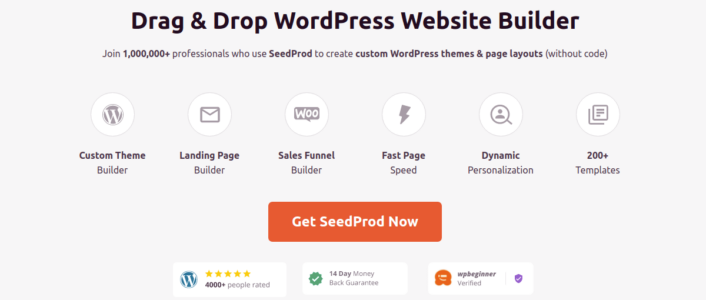
SeedProd to najlepszy kreator stron docelowych WordPress. Jest idealny dla firm, blogerów i właścicieli witryn internetowych, którzy chcą tworzyć strony docelowe o wysokiej konwersji bez żadnych umiejętności programistycznych.
Dzięki SeedPreed otrzymujesz gotowe szablony stron docelowych o wysokiej konwersji, które możesz natychmiast opublikować. Obejmuje to szablony dla:
- Strony sprzedażowe
- Już wkrótce strony
- 404 strony
- Strony konserwacji
- Ściśnij strony
- Strony logowania
- Dziękuję stronom
- Strony webinarów
- Strony wideo
I wiele więcej!
Krok #1: Zainstaluj i aktywuj SeedProd
Najpierw pobierz wtyczkę SeedProd Pro i aktywuj ją. Jeśli nie wiesz, jak to zrobić, zapoznaj się z tym artykułem na temat instalacji wtyczki WordPress. Następnie przejdź do SeedProd »Ustawienia na pulpicie nawigacyjnym WordPress i aktywuj wersję Pro:
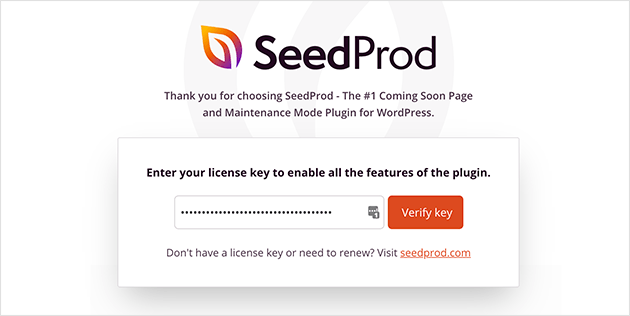
Następnie przejdź do SeedProd » Strony, gdzie znajdziesz przegląd panelu docelowego strony docelowej SeedProd. Tutaj możesz zobaczyć różne typy stron docelowych, które możesz utworzyć za pomocą SeedProd:
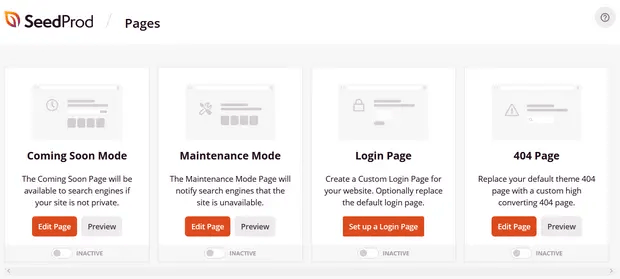
Należy pamiętać, że są to wszystkie strony specjalne z gotowymi funkcjami i szablonami projektów. W przypadku sprzedażowej strony docelowej nie chcesz używać ŻADNEJ z tych specjalnych stron docelowych. Zamiast tego utworzysz niestandardową stronę docelową.
Przewiń w dół i kliknij przycisk Dodaj nową stronę docelową , aby rozpocząć:
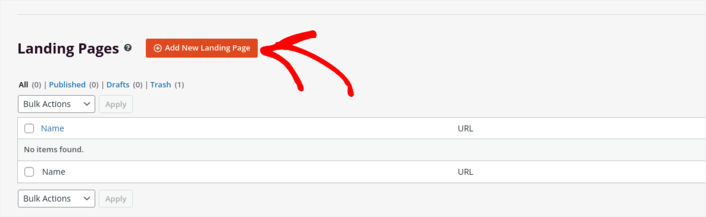
Krok 2: Utwórz nową stronę kasy WordPress
Po kliknięciu przycisku Dodaj nową stronę docelową zobaczysz bibliotekę szablonów stron docelowych SeedProd. Są to profesjonalnie zaprojektowane szablony stron docelowych, które są w pełni responsywne.
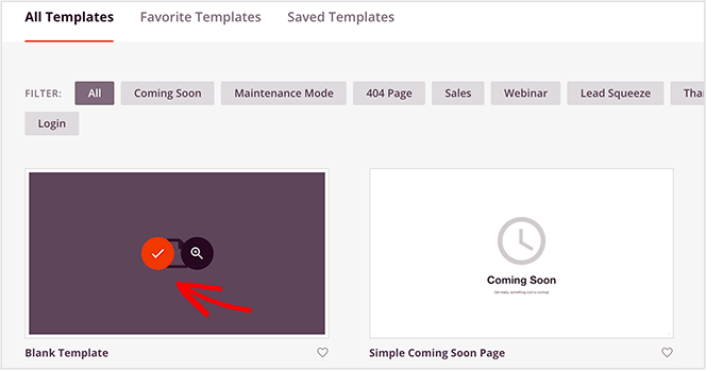
Następnie możesz wybrać jeden z tych szablonów, który pomoże Ci rozpocząć. Pamiętaj, że szablon to tylko punkt wyjścia. możesz później dostosować wszystko na stronie. Na razie znajdź szablon, który Twoim zdaniem będzie pasował. W tym samouczku używamy pustego szablonu , ale możesz wybrać dowolny szablon.
Krok 3: Dostosuj projekt strony kasy WordPress
Kreator wizualny SeedProd pozwala dostosować stronę docelową za pomocą bloków treści typu „przeciągnij i upuść”.
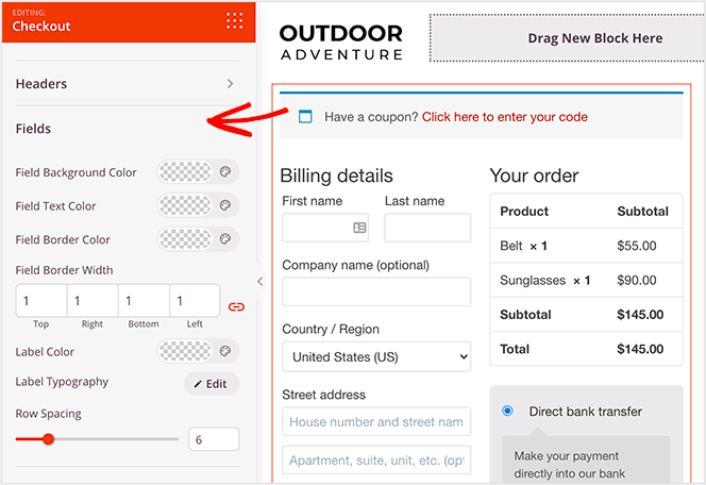
Możesz utworzyć w pełni dostosowany nagłówek strony z podziękowaniami w ciągu kilku minut. Możesz nawet dodać niestandardowe elementy, aby przekonać i przekonwertować ruch. Możesz na przykład utworzyć moduł wideo i osadzić film na YouTube, aby przekonać odwiedzających do zakupu Twojego produktu lub usługi.
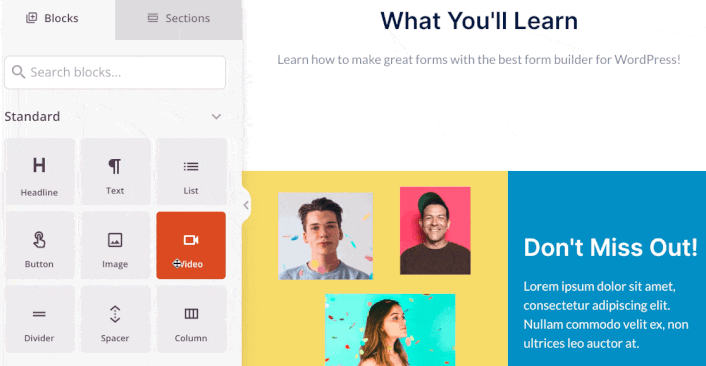
Bardzo łatwo jest też dodać sekcję z krótkim opisem Twojego produktu lub usługi. Przejdź do karty Sekcje w kreatorze wizualizacji, a w sekcji Bohater znajdziesz kilka gotowych szablonów, które możesz zaimportować jednym kliknięciem.


Śmiało i wybierz ten, który Ci się podoba.
Nie przejmuj się kolorami i zawartością. Możesz to wszystko edytować. Powinieneś poszukać układu, który będzie dobrze pasował do Twojego szablonu.
Możesz dostosować sekcję bohatera w taki sam sposób, jak zrobiliśmy to wcześniej, wybierając inny obraz i zmieniając nagłówek i opis. Przy okazji dodaj przycisk wezwania do działania, który nakłoni odwiedzających do zakupu od Ciebie.
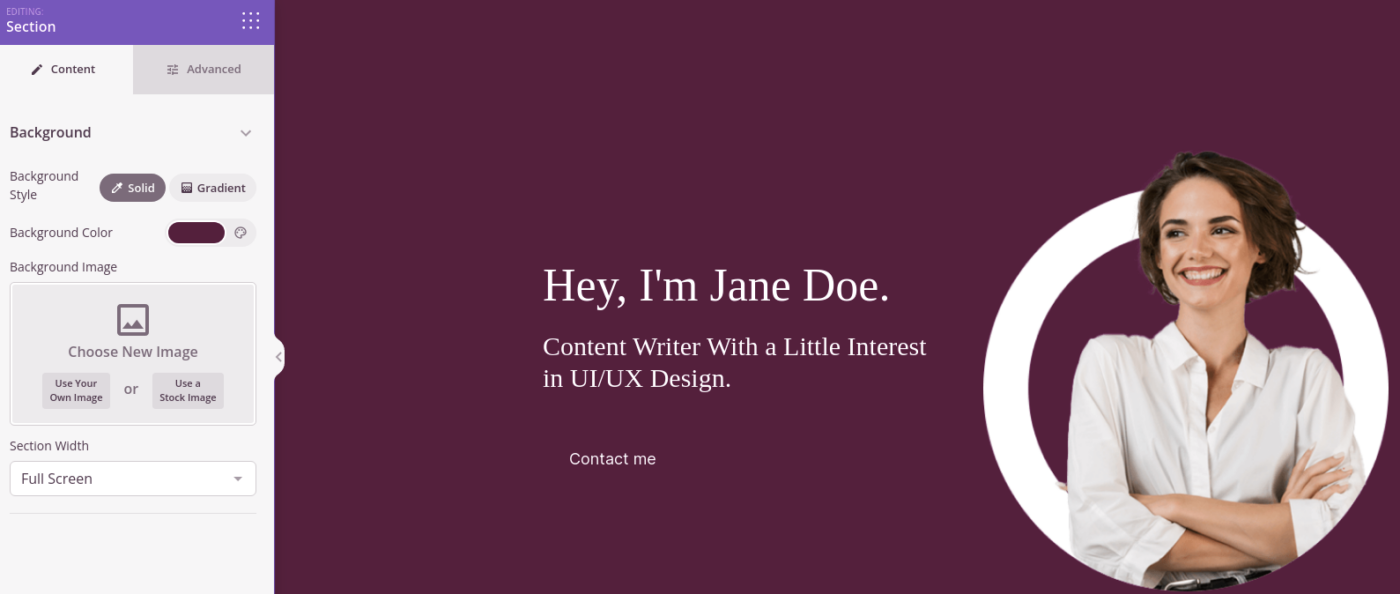
To takie proste! Kiedy skończysz dostosowywać stronę z podziękowaniami, kliknij przycisk Zapisz . Aby dodać popularne produkty, wybierz blok Najlepiej sprzedające się produkty z sekcji WooCommerce i przeciągnij go na swoją stronę.
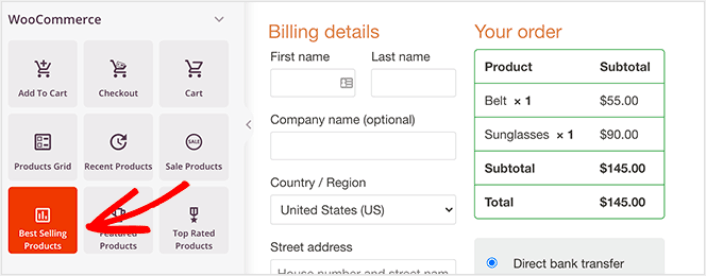
W tym momencie dobrym pomysłem jest przeciągnięcie bloku nagłówka i zmianę go na coś w rodzaju „Popularne produkty”. Dzięki temu ludzie dokładnie wiedzą, na co patrzą.
Możesz także dodać referencje, aby zwiększyć współczynnik konwersji. Po prostu przejdź do bloków Zaawansowane i przeciągnij blok Referencje na stronę kasy.
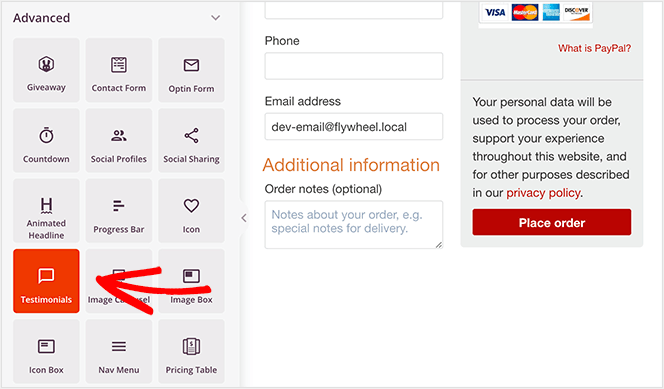
Zamiast domyślnej strony kasy WooCommerce, masz teraz stronę płatności WordPress o wysokiej konwersji, dostosowaną do Twoich odbiorców.
Krok #4: Skonfiguruj ustawienia swojej strony
Po zakończeniu projektowania strony z podziękowaniami kliknij kartę Połącz u góry narzędzia do tworzenia stron i wybierz dostawcę marketingu e-mailowego, który będzie zbierał potencjalnych klientów w Twojej witrynie.
UWAGA: Ten krok należy wykonać tylko wtedy, gdy chcesz, aby Twoi klienci wybrali inną usługę. Jeśli więc próbujesz sprzedać usługę dodatkowo, możesz pominąć podłączanie usługi marketingu e-mailowego.
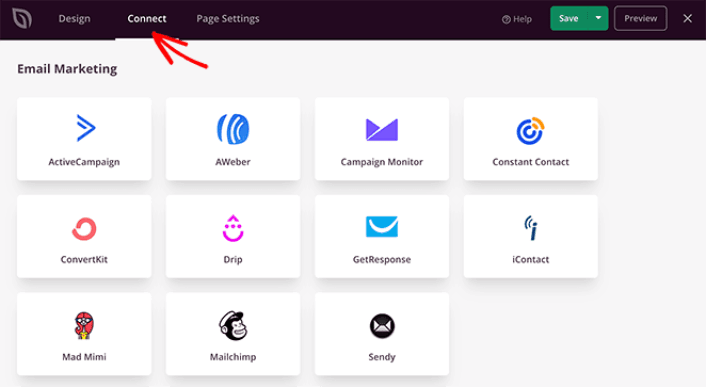
Następnie kliknij kartę Ustawienia strony u góry ekranu.
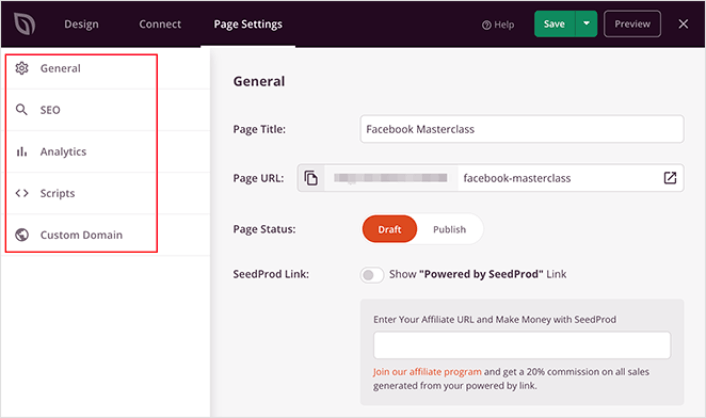
Tutaj możesz dodać wtyczkę SEO i wtyczkę Google Analytics do swojej strony z podziękowaniami. Możesz nawet skonfigurować niestandardowe kody śledzenia, takie jak piksel Facebooka lub piksel Pinteresta, aby śledzić skuteczność reklam.
Krok #5: Opublikuj swoją stronę realizacji transakcji WordPress
Teraz przejdźmy dalej i opublikujmy Twój projekt. Aby to zrobić, kliknij strzałkę menu obok przycisku zapisu i kliknij opcję Publikuj .
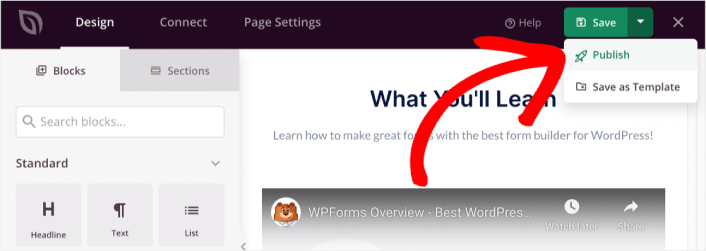
Następnie przypisz nową stronę kasy WordPress do WooCommerce. Wiąże się to ze zmianą domyślnych ustawień WooCommerce i dodaniem adresu URL nowej strony.
Aby skonfigurować to ustawienie, przejdź do WooCommerce »Ustawienia i kliknij zakładkę Zaawansowane . Następnie obok nagłówka Strona realizacji transakcji wyszukaj właśnie utworzoną stronę.

Teraz, gdy użytkownik kliknie „Przejdź do kasy”, przejdzie do Twojego nowego, generującego wysoką liczbę konwersji ekranu kasy, który właśnie utworzyłeś.
Co zrobić po utworzeniu strony kasy WordPress
Teraz, gdy Twoja strona z podziękowaniami jest już dostępna, czas popracować nad ruchem, zaangażowaniem i sprzedażą. Powinieneś spróbować użyć powiadomień push na swojej stronie. Powiadomienia push to świetne narzędzie marketingowe, które może pomóc w rozwoju Twojej firmy.
Spójrz na te niesamowite zasoby, a będziesz wiedział, co mamy na myśli:
- 7 inteligentnych strategii zwiększających zaangażowanie klientów
- Czy powiadomienia push są skuteczne? 7 statystyk + 3 porady ekspertów
- Jak skonfigurować powiadomienia push o porzuconym koszyku (prosty samouczek)
Do tworzenia kampanii powiadomień push zalecamy użycie PushEngage. PushEngage to oprogramowanie do powiadomień push nr 1 na świecie. Jeśli jeszcze tego nie zrobiłeś, zacznij korzystać z PushEngage już dziś!
